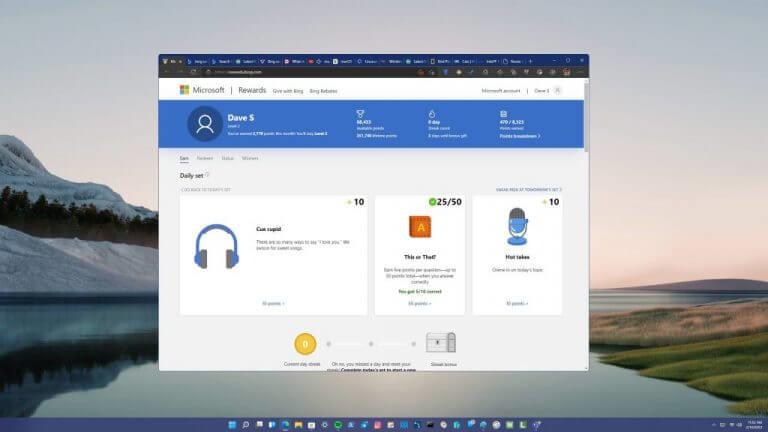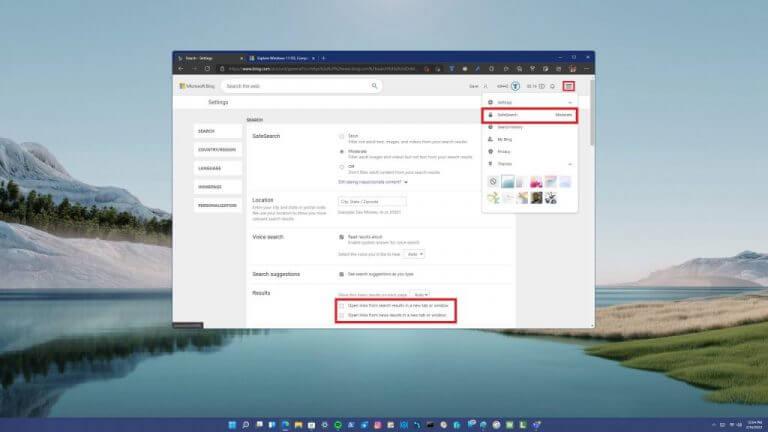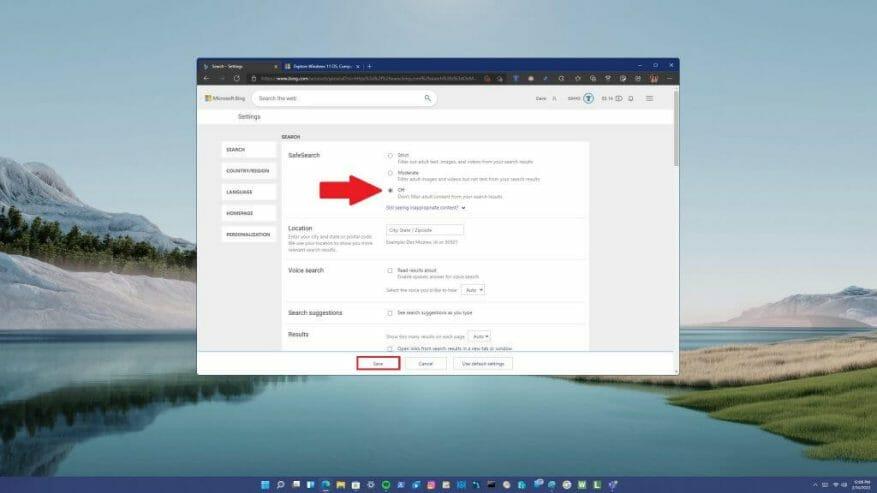Microsoft Edge doet iets raars wanneer u Microsoft Bing gebruikt om te zoeken. Er wordt automatisch een nieuw Edge-tabblad geopend om uw gezochte inhoud weer te geven, terwijl de zoekpagina op een ander tabblad open blijft. Op het eerste gezicht is het niet duidelijk of Microsoft Edge of Microsoft Bing hier schuld aan heeft.
Zoals ik al snel leerde, een nieuw tabblad openen voor elke zoekopdracht die je doet is een frustrerend probleem voor sommige mensen. Maar als Microsoft Rewards-lid kan ik de kans niet voorbij laten gaan om met Bing naar punten te zoeken om films, cadeaubonnen en Xbox-swag uit de Microsoft Store te krijgen.
U zoekt op Microsoft Bing, klikt op een link uit de resultaten en u wordt naar een nieuw tabblad gebracht. U klikt op de terugknop om terug te keren naar de resultaten, maar u blijft op het nieuwe tabblad dat zojuist is geopend. Nu klikt u op een ander zoekresultaat en komt u op weer een ander tabblad terecht.
Wanneer u op een link uit de zoekresultaten klikt, gaat u naar een nieuw tabblad en blijven de resultaten open op het oorspronkelijke tabblad. Maar teruggaan brengt u niet terug naar het oorspronkelijke tabblad, dus voordat u het weet, heeft u een overweldigend aantal tabbladen open.
Dit probleem is niet alleen een probleem voor Windows-gebruikers, maar treedt ook op bij het gebruik van Edge op Bing.com voor macOS- en Linux-gebruikers. Na alle mogelijke Microsoft Edge-instellingen te hebben doorzocht, bevindt de oplossing zich verrassend genoeg in de SafeSearch-instellingen van Microsoft Bing.
Microsoft Edge op Windows, macOS en Linux
Hier leest u hoe u de instellingen kunt wijzigen, zodat elke keer dat u op een zoek- of nieuwslink op Bing klikt, deze niet in een nieuw browsertabblad wordt geopend.
- Gebruik Microsoft Edge om naar Bing.com te gaan op Windows, macOS of Linux
- Klik op het hamburgermenu in de rechterbovenhoek en kies SafeSearch
- Ga naar Resultaten sectie
- Haal het vinkje weg bij zowel “Open links van zoekresultaten in een nieuw tabblad of venster” en “Open links uit nieuwsresultaten in een nieuw tabblad of venster”
- Klik Opslaan om de wijzigingen te bevestigen
Dat is alles. Natuurlijk wil Microsoft dat u Bing zo veel mogelijk open houdt wanneer u zoekt. Sommige mensen hebben ook gezegd dat de SafeSearch-instellingen om de zoveel tijd opnieuw worden ingesteld, dus pas op voor het geval u deze stappen opnieuw moet herhalen.
Een andere optie is: SafeSearch volledig uitschakelen.
Houd er rekening mee dat er geen echte “bevestiging” lijkt te zijn dat uw Bing.com-instellingen zijn opgeslagen en toegepast op uw werkelijke Microsoft Bing-zoekvoorkeuren.
Geïnteresseerd om meer te leren? Bekijk de nieuwste OnPodcast-aflevering die ook beschikbaar is op SoundCloud. Zijn er nog andere Microsoft Bing-“functies” die u frustrerend vindt? Laat het ons weten in de reacties!
FAQ
Hoe te repareren dat Microsoft Edge niet opent in Windows 10/11?
Ga gewoon naar Start > Instellingen > Apps > Standaardapps > Webbrowser en selecteer een andere browser in plaats van Microsoft Edge. Als de Microsoft Edge-browser kort na het opstarten automatisch wordt geopend op het bureaublad van Windows 10/11, is de kans groot dat deze als opstartprogramma op uw computer is ingesteld. Schakel het uit via Taakbeheer. 1.
Hoe stop je pop-ups in edge?
[Oplossing] Pop-UPS in Edge 1 stoppen Ga in de nieuwe Microsoft Edge naar Instellingen en meer > Instellingen > Sitemachtigingen. 2 Selecteer Pop-ups en omleidingen. 3 Zet de schakelaar Blokkeren op Aan. Bekijk meer….
Hoe voorkom ik dat Internet Explorer omleidt naar edge?
Hoe voorkom ik dat Internet Explorer omleidt naar Edge? Start Microsoft Edge en ga naar Instellingen. Navigeer naar Standaardbrowser en zoek Laat Internet Explorer sites openen in Microsoft Edge. Stel deze optie in op Nooit. Edge is een betere keuze dan IE omdat het de nieuwste webstandaarden ondersteunt.
Hoe voorkom ik dat Microsoft Edge opstart wanneer ik me aanmeld?
Minder Als u niet wilt dat Microsoft Edge start wanneer u zich aanmeldt bij Windows, kunt u dit wijzigen in Windows-instellingen. 1. Ga naar Start > Instellingen. 2. Selecteer Accounts > Aanmeldingsopties.
Hoe automatisch opslaan in edge op Windows 10 uit te schakelen?
Om dat te doen, moeten Edge-gebruikers met apparaten met Windows 10 2004 de app Instellingen openen vanuit het menu Start, naar Accounts > Aanmeldingsopties gaan en de optie “Mijn … automatisch opslaan …
Hoe voorkom ik dat Microsoft Edge automatisch start na inloggen?
Microsoft Edge start automatisch wanneer ik me aanmeld nadat de computer in slaap heeft gestaan (Windows 11). Ik wil voorkomen dat Edge op elk moment automatisch start. De onderstaande instructies werken niet (knop staat op uit zolang ik me kan herinneren en doet het nog steeds): 1. Ga naar Start > Instellingen . 2. Selecteer Accounts > Aanmeldingsopties. 3.
Hoe te repareren dat Microsoft Edge apps niet opnieuw opstart op Windows 10 2004?
Om dat te doen, moeten Edge-gebruikers met apparaten met Windows 10 2004 de app Instellingen openen vanuit het menu Start, naar Accounts> Aanmeldingsopties gaan en de optie “Mijn herstartbare apps automatisch opslaan wanneer ik uitlog en ze opnieuw opstarten uitschakelen Ik meld me aan.” optie onder ‘Herstart apps’.
Waarom wordt mijn Internet Explorer steeds doorverwezen naar Microsoft Edge?
Wanneer IE een website niet kan weergeven, wordt u automatisch doorgestuurd naar Microsoft Edge. Met andere woorden, IE start automatisch Edge en nodigt u uit om over te schakelen naar de nieuwe webbrowser. Maar dat is iets dat veel gebruikers niet echt leuk vinden. Als gevolg hiervan zijn ze op zoek naar manieren om te voorkomen dat IE ze omleidt naar Edge.
Hoe overschakelen van Internet Explorer naar edge op Windows 10?
Navigeer naar Standaardbrowser en zoek Laat Internet Explorer sites openen in Microsoft Edge. Stel deze optie in op Nooit. Edge is een betere keuze dan IE omdat het de nieuwste webstandaarden ondersteunt. Om u te helpen sneller over te schakelen, wordt u in het omleidingsvenster ook gevraagd om uw browsegegevens en voorkeuren van IE naar Edge te kopiëren.
Hoe automatische omleidingen in de Microsoft Edge Chromium-browser uit te schakelen?
De nieuwe Edge Chromium-browser heeft een speciale instelling waardoor Windows je automatisch omleidt van Internet Explorer naar Edge.Als u deze instelling uitschakelt, stopt de automatische omleiding. Hier is hoe. Open de Edge-browser. Typ “edge://settings/defaultbrowser” in de adresbalk en druk op Enter.
Hoe voorkom je dat Internet Explorer websites opent in Microsoft Edge?
Navigeer naar Standaardbrowser en zoek Laat Internet Explorer sites openen in Microsoft Edge. Stel deze optie in op Nooit. Edge is een betere keuze dan IE omdat het de nieuwste webstandaarden ondersteunt.
Hoe schakel ik de pop-upblokkering op Windows 10 uit?
Later kunt u de pop-upblokkering weer inschakelen als u dat wilt. Om de pop-upblokkering van Edge op uw Windows-, Mac-, Linux- of Chromebook-computer uit te schakelen, opent u eerst Edge op uw computer. Klik in de rechterbovenhoek van Edge op de drie stippen. Klik in het menu dat wordt geopend op ‘Instellingen’.
Hoe schakel ik pop-ups uit in Microsoft Edge?
Klik in het Microsoft Edge-venster op het pictogram Meer acties en klik vervolgens op Instellingen . Blader in het menu INSTELLINGEN omlaag naar het gedeelte Geavanceerde instellingen en klik op Geavanceerde instellingen weergeven . Scrol naar de lijst met pop-ups blokkeren en klik om de schuifknop in te stellen op Aan of Uit .
Hoe schakel ik pop-upadvertenties op mijn website uit?
Klik in het menu dat wordt geopend op ‘Instellingen’. Klik op de pagina ‘Instellingen’ in de linkerzijbalk op ‘Cookies en sitemachtigingen’. Klik in het rechterdeelvenster onder het gedeelte ‘Alle machtigingen’ op ‘Pop-ups en omleidingen’. Schakel op de pagina “Pop-ups en omleidingen” de optie “Blokkeren” bovenaan uit. En dat is het.